Excel高效办公技巧大全
|
|
|
|
| Excel高效办公技巧大全 |
| 书号: |
27808 |
ISBN: |
978-7-301-27808-6 |
| 作者: |
邓多辉 |
版次: |
1 |
| 开本: |
大32开 |
装订: |
平 |
| 字数: |
850 千字 页数:536 |
定价: |
¥49.00 |
| 浏览次数: |
69 |
|
|
| 出版日期: |
2017-01-03 |
|
|
内容简介:
《Excel高效办公技巧大全》是指导读者学习Excel 软件的基础入门图书。本书适用于Excel2007、2010、2013、2016等多个版本,适用面广。书中全面介绍了Excel 的使用技巧、功能与特性,原理讲解由浅入深,操作步骤清晰明确,能使读者快速掌握Excel,并利用其解决日常工作中遇到的问题。 本书共分为18章,循序渐进地讲解了Excel每个版本中最有价值的新增功能、使用和管理功能区、工作簿和工作表、单元格和区域、数据的输入和编辑、工作表的美化、数据的管理和分析、数据透视表、数据验证、条件格式、图表应用、使用快速分析工具分析数据、插图与艺术字、公式和函数、宏与VBA、协同处理和数据打印等内容。 本书讲解通俗易懂,内容系统全面,操作步骤直观具体。本书既适合初学者阅读,又可作为相关培训班的培训教材。
章节目录:
第一篇 Excel基础应用篇
第01章 与时俱进的Excel
001 将工作簿保存到Office Online中 实战 使用OneDrive在线查看、编辑工作簿
002 方便易用的公式编辑工具 实战 使用公式编辑工具快速插入公式
003 实时动态预览粘贴样式 实战 使用实时预览粘贴功能选择粘贴样式
004 自动保存工作簿文件 实战 恢复未保存的工作簿文件
005 屏幕截图 实战 在工作簿中插入屏幕截图
006 改进的图片编辑工具 实战 在Excel 中删除图片背景
007 使用迷你图显示数据趋势 实战 迷你图可视化分析数据
008 精美的SmartArt图形图片布局 实战 使用图片布局创建精美的SmartArt图
009 方便快捷的切片器工具 实战 使用切片器筛选数据
010 改进的筛选功能 实战 使用筛选搜索功能快速筛选
011 辅助功能检查器 实战 使用辅助功能检查器检查工作簿
012 轻松创建PDF/XPS文档 实战 将Excel文件保存为PDF/XPS文档
013 在开始屏幕搜索或下载模板 实战 在开始屏幕中下载所需模板
014 轻松操作多个工作簿工作窗口 实战 快速在多个工作簿之间切换
015 高效的快速分析工具 实战 使用快速分析工具分析数据
016 快速填充数据 实战 快速自动填充值
017 使用“操作说明搜索”查找操作 实战 快速搜索要执行的操作
018 获取和转换数据 实战 查询并导入数据
019 一键式预测 实战 根据历史数据预测工作表
020 快速创建更多类型的图表 实战 创建瀑布图
021 三维地图可视化数据 实战 使用三维地图
第02章 Excel基础操作技巧
022 快速启动Excel程序 实战 使用多种方法快速启动Excel程序
023 启动时打开指定的工作簿 实战 设置Excel启动文件夹,打开指定工作簿
024 以兼容模式打开早期版本工作簿 实战 兼容模式和兼容性检查
025 快速定位目标文件夹 实战 快速打开指定的文件夹
026 转换早期版本工作簿 实战 转换早期版本工作簿为“*.xlsx”文件格式
027 设置工作簿自动保存的时间间隔 实战 自定义工作簿自动保存的时间间隔
028 设置工作簿默认的保存类型 实战 自定义默认的文件保存类型
029 快速访问最近打开的工作簿 实战 设置显示最近打开的工作簿数目
030 固定常用工作簿和文件位置 实战 固定常用工作簿和文件位置
031 清除最近的位置列表中的位置信息 实战 修改注册表值清除最近的位置信息
032 个性化设置Excel配色方案和用户名 实战 设置Excel配色方案和更改默认的用户名
033 添加编辑语言 实战 在Excel中添加编辑语言
034 巧用键盘执行Excel命令 实战 利用键盘执行Excel命令
035 快捷菜单的妙用 实战 使用快捷菜单执行Excel命令
036 自定义快速访问工具栏 实战 向快速访问工具栏添加/删除命令
037 扩大工作窗口的工作区 实战 更改功能区显示方式
038 显示或隐藏选项卡 实战 在功能区中显示“开发工具”选项卡
039 在功能区中添加自定义选项卡 实战 在功能区添加常用工具选项卡
040 快速更改视图显示方式 实战 更改工作簿视图
041 自定义视图 实战 创建自定义视图
042 快速调整窗口显示比例 实战 调整窗口显示比例
043 妙用选择性粘贴 实战 选择性粘贴的应用
044 撤销/恢复多步操作 实战 快速撤销/恢复多步操作
045 让Excel自动滚屏 实战 自动滚屏浏览工作表
046 剪贴板的妙用 实战 使用剪贴板执行重复粘贴
047 巧用Excel帮助文件 实战 使用Excel的帮助文件

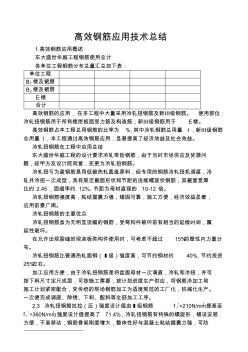 高效钢筋应用技术总结
高效钢筋应用技术总结

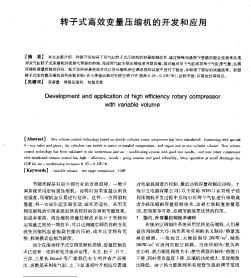 转子式高效变量压缩机的开发和应用
转子式高效变量压缩机的开发和应用